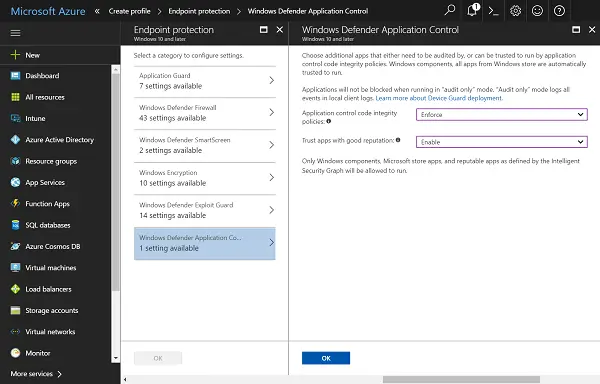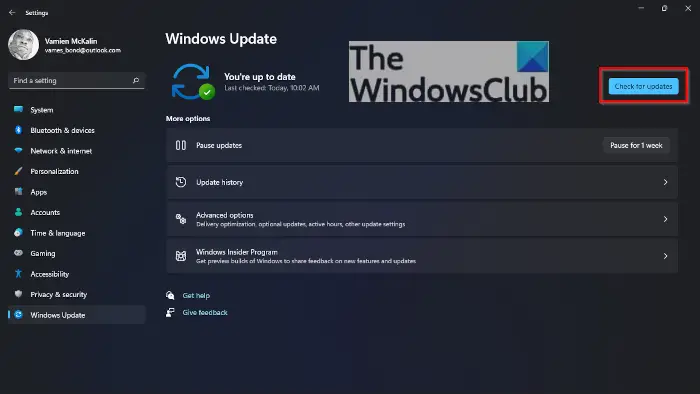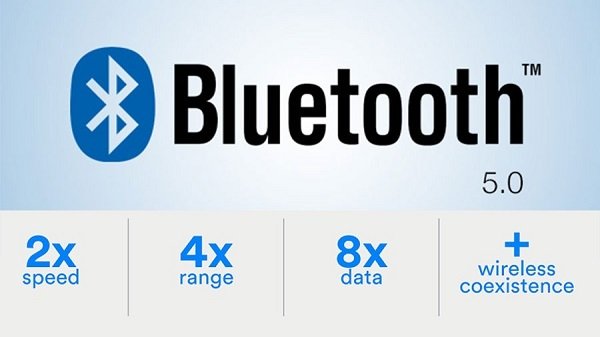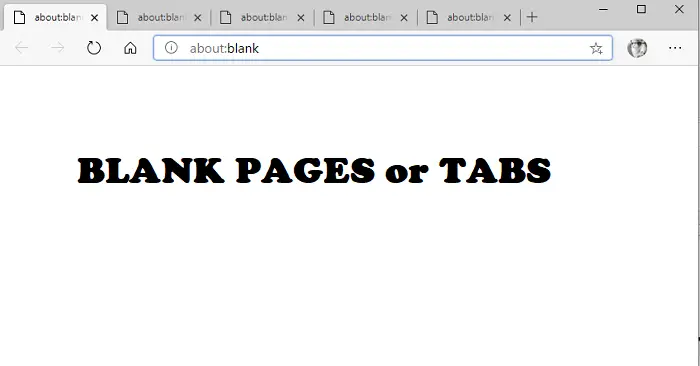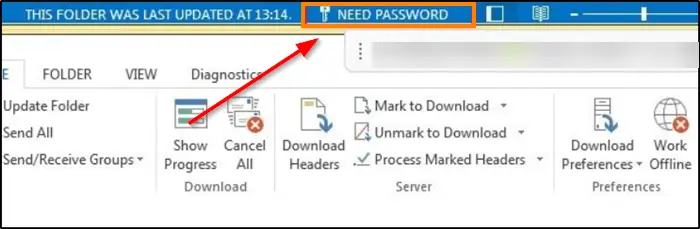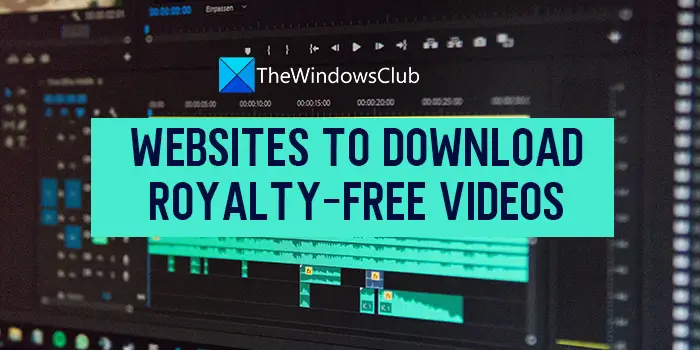売却を予定している場合は、Xbox ワン別のモデルにアップグレードする場合は、いくつかの点に留意する必要があります。まず、Xbox を引き渡す前に、Xbox からすべてのアカウントを削除する必要があります。理想的には、これを達成するための最良の方法は次のとおりです。Xbox One または Xbox Series X の設定を工場出荷時のデフォルトにリセットする。
これを行うと、ゲーム、以前のセーブデータ、および現在のプロファイルがすべて削除されると Microsoft は述べています。これにより、ゲーマータグとパスワードがなければ、新しい所有者はゲームや保存されたゲームにアクセスできなくなります。
Xbox Oneの設定をリセットする方法
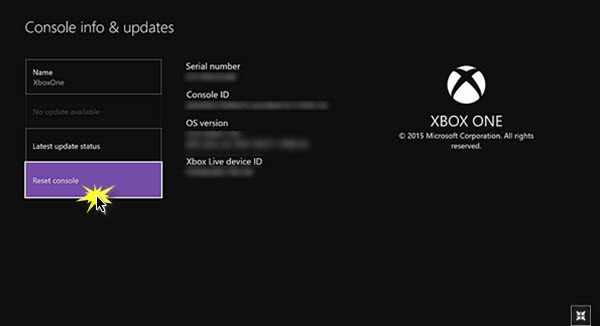
リセットするにはXbox ワンまたはXbox シリーズ X, Xbox One アプリの「ホーム画面」に移動します。ホーム画面を左にスクロールしてガイドを開き、表示されるオプションのリストから「設定」を選択します。
次に、「すべての設定」を選択し、「システム」を選択します。
次に、「コンソール情報とアップデート」を探して「」を選択します。コンソールをリセットする'。
上記のオプションを選択した場合、つまりコンソールをリセットすることを選択した場合、以下にリストされている 3 つのオプションが表示されることに注意してください。
- すべてをリセットして削除します: このオプションは、コンソールを工場出荷時の設定にリセットします。アカウント、保存されたゲーム、設定、ホーム Xbox の関連付け、すべてのゲームとアプリを含むすべてのユーザー データが削除されます。このオプションは、コンソールを他の人に販売または贈与する場合、および一部のトラブルシューティングの場合の最後の手段としてのみ使用することをお勧めします。
- ゲームとアプリをリセットして保持する: 厄介な問題を解決することが主な関心事である場合は、このオプションに頼るべきです。使用すると、ゲームやアプリを削除したり、OS をリセットしたりすることなく、破損した可能性のあるデータをすべて削除します。上記の手順により、大きなゲーム ファイルをダウンロードまたは再インストールする時間と労力が節約されます。破損したゲーム ファイルが問題の原因となっている場合は、修正しようとします。選択する必要があるかもしれませんすべてをリセットして削除しますオプション。ただし、常にリセットから開始してゲームとアプリを保持し、利用可能なすべての解決策が失敗した場合にのみリセットしてすべてを削除する方法を使用することをお勧めします。
- キャンセル: このオプションは一目瞭然です。この画面から戻ることができ、メイン画面から安全に終了できます。
いずれかのリセット オプションを選択すると、Xbox One 本体はコンテンツの消去を開始し、本体をデフォルト設定にリセットします。進行状況バーで進行状況を追跡できます。
それでおしまい!
Xbox Oneをハードリブートするにはどうすればよいですか?
Xbox One をハード リブートするには、本体の Xbox ボタンを電源がオフになるまで約 10 秒間押し続けます。電源ケーブルを抜き、さらに 10 秒待ってから、再度差し込んで本体を再起動します。
Xbox One を出荷時設定にリセットするにはどうすればよいですか?
Xbox One を出荷時設定にリセットするには、Xbox ボタンを押してガイドを開き、[プロファイルとシステム] を選択し、[設定] に移動して、[システム] を選択します。 「コンソール情報」で、「コンソールをリセット」を選択します。これにより、ゲームやアプリを保持したまま、またはすべてを削除しながら本体をリセットするオプションが表示されます。